Общение с друзьями и семьей становится еще более эффективным благодаря iMessages. Однако у большинства пользователей возникают проблемы с приложением, особенно после выхода новой версии iOS. Это печальный опыт для iMessage исчезающие фотографии когда вы хотите поделиться хорошим снимком с другом. К счастью, есть способы решить эту проблему, и вы находитесь в правильном месте, чтобы узнать, какой из них подойдет вам. Но сначала давайте посмотрим возможные причины ошибок iMessage.
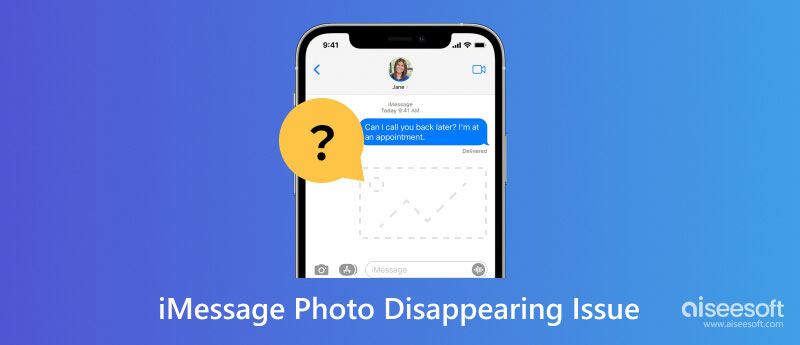
Вы найдете несколько причин, по которым приложение «Сообщения» не отображает отправленные фотографии. При использовании iMessage учтите следующее:
Как вы заметили, это основные факторы, из-за которых изображения не отправляются в iMessage. См. следующие решения для устранения проблемы с приложением.
Зачем тратить время на выяснение причины исчезновения фото в iMessage, если Aiseesoft iOS Восстановление системы можно сделать это за несколько минут? Программное обеспечение для настольных компьютеров предназначено для восстановления системы iOS в наилучшем состоянии, устраняя все проблемы за один раз. Хотя вы хотите исправить только ошибки iMessage, инструмент обнаружит проблемы с другими функциями, такими как разрядка батареи, запуск цикла, черный экран и многое другое. Более того, вы можете использовать этот инструмент для обновления или понижения до любой версии iOS.

Скачать
Aiseesoft iOS Восстановление системы
100% безопасность. Без рекламы.
100% безопасность. Без рекламы.
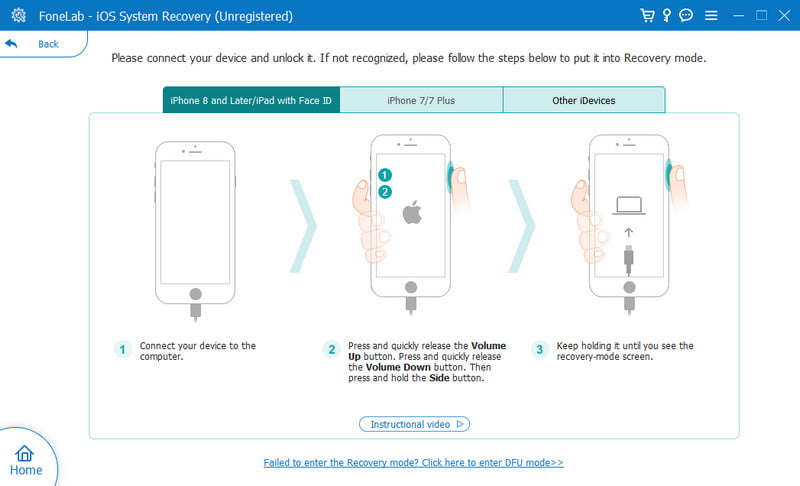
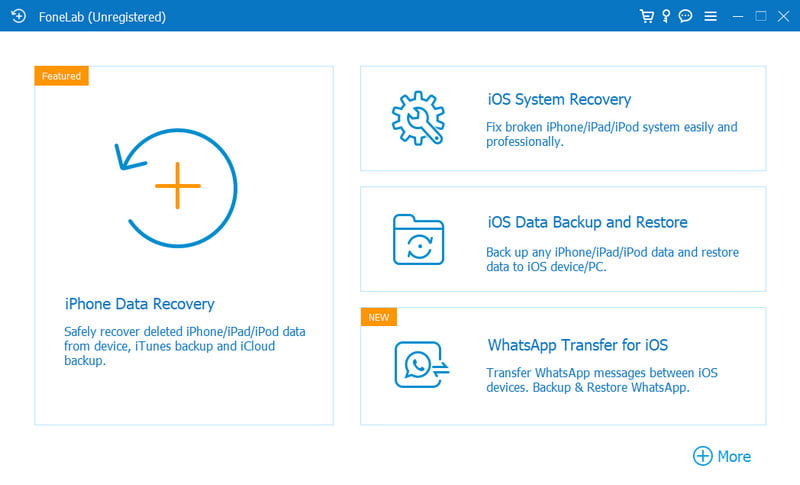
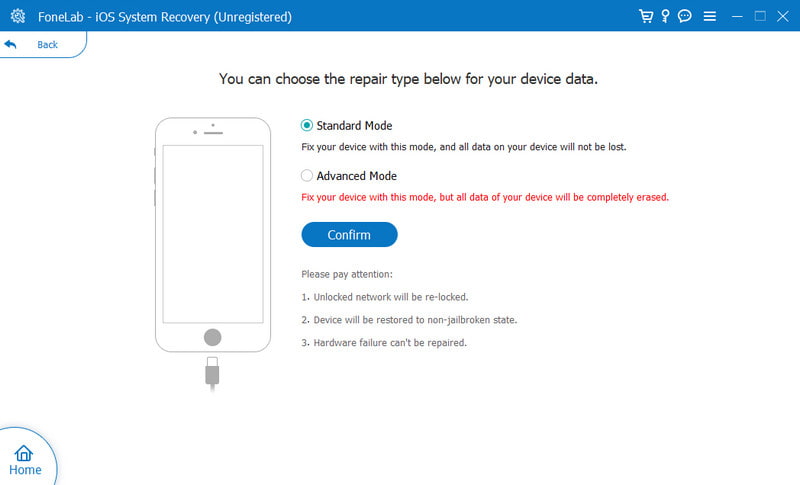
Полная память устройства обеспечит правильную работу вашего iPhone. Это предполагает некоторые ограничения, например, фотографии не загружаются в iMessage. Что вы можете сделать, так это удалить некоторые ненужные файлы, такие как дубликаты фотографий и большие видеофайлы, историю просмотров, кеш, удалить временные файлы, и так далее. Кроме того, управляйте хранилищем iPhone, чтобы избежать нехватки места для хранения. Вот простой шаг для управления хранилищем iPhone:
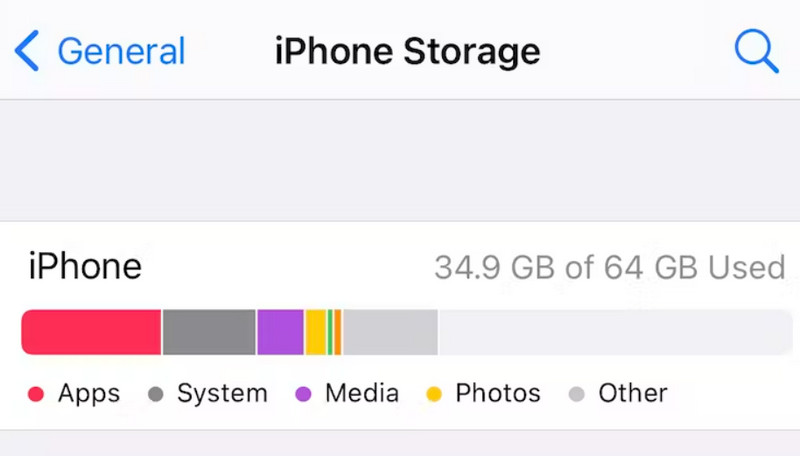
iMessage — это функция iPhone по умолчанию, и она может работать неправильно без обновления до новой версии iOS. Чтобы установить iOS 17, вам необходимо:
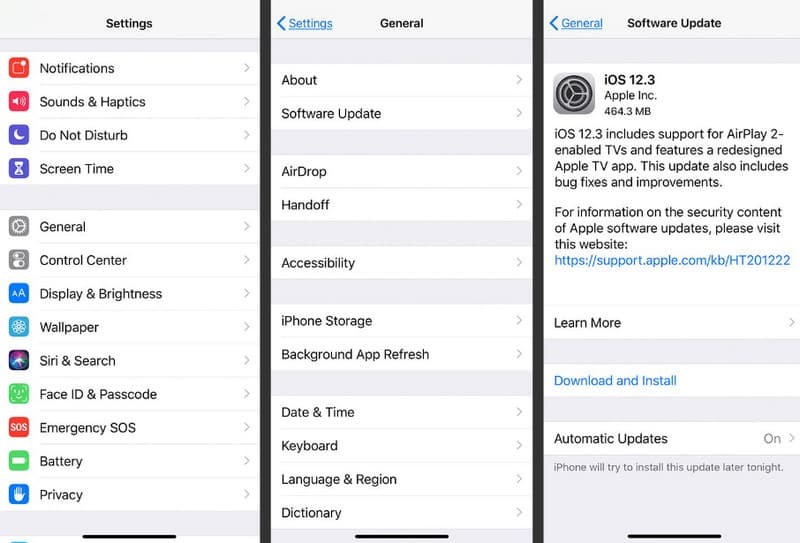
Иногда настройки сети вызывают сбои в работе вашего телефона. Вам нужно будет сбросить настройки чтобы узнать, исправляет ли это групповую фотографию iMessage, которая не отображается. Выполните следующие действия:
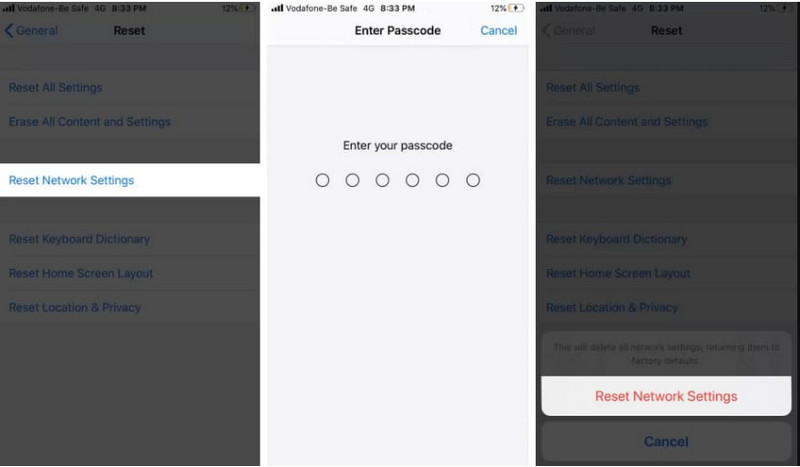
Одна вещь, которую вы хотите узнать об iMessage, — это эффект исчезновения. Сообщение будет иметь размытый эффект, который защитит его от посторонних глаз. Это также отличный способ размыть фотографии вы отправляете семье или друзьям. Вот как это сделать:
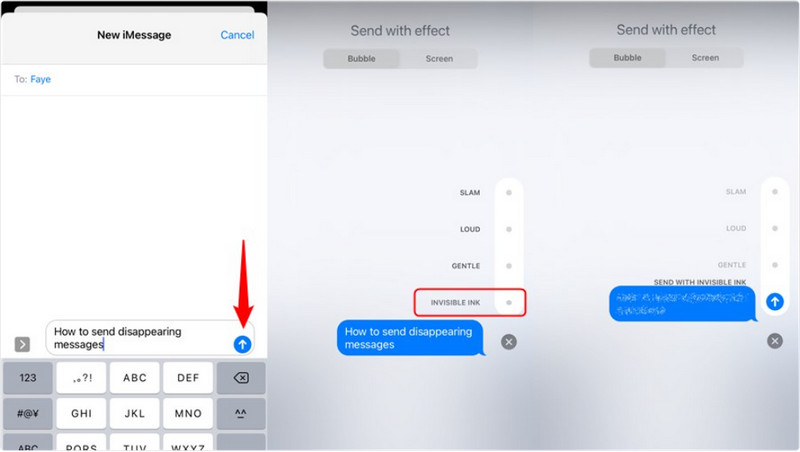
Как исправить, что фотография контакта iMessage не отображается?
Лучшее решение для этого — выключить и включить iCloud. Коснитесь своего имени в настройках, чтобы получить доступ к iCloud. Выключите и включите контакты. Затем вернитесь в приложение «Сообщения» и проверьте, отображается ли фотография контакта.
Как избежать исчезновения фотографий в iMessages?
Всегда создавайте резервные копии данных перед обновлением или восстановлением устройства. Еще одна вещь, которую нужно убедиться, — это достаточно места. Устранение беспорядка на iPhone поможет ему работать бесперебойно.
Почему я не вижу доставленные изображения в iMessages?
Очень неприятно не видеть присланных вам фотографий, и существует множество версий того, почему это происходит. Одной из причин может быть медленное подключение к Интернету, а с другой стороны, сбой программного обеспечения.
Можно ли вернуть исчезнувшие фотографии iMessage?
Да. При условии, что вы создадите их резервную копию с помощью iTunes или iCloud. Если вы этого не сделали, вы можете использовать Aiseesoft iOS System Recovery, чтобы восстановить фотографии, которые вы потеряли из iMessage.
Могу ли я использовать эффект «Исчезновение» для текстового сообщения в iMessage?
Да. Эффект доступен для фотографий и текста, позволяющий размыть содержимое. Просто убедитесь, что функция iMessage включена на вашем устройстве.
Заключение
В заключение, iMessage исчезающие фотографии на iPhone — это общий опыт. Вы выяснили, что это вызвано множеством факторов, таких как ошибки в настройках сети, устаревшие версии приложений и так далее. Хотя вы можете попробовать исправления по умолчанию на своем устройстве, вы можете доверять Aiseesoft iOS System Recovery, чтобы решить эту проблему всего за пару кликов. Попробуйте его на Windows или Mac и узнайте больше о его профессиональных возможностях!

Исправьте нормальную работу системы iOS в различных ситуациях, таких как застревание в режиме DFU, режиме восстановления, режиме наушников, логотипе Apple и т. Д. Без потери данных.
100% безопасность. Без рекламы.
100% безопасность. Без рекламы.